- 系统
- 教程
- 软件
- 安卓
时间:2020-10-22 来源:u小马 访问:次
Bus Hound是一款专业优秀的软件总线协议分析器,它是一种专用于PC机各种总线数据包监视和控制的开发工具软件,其名“hound”的中文意思为“猎犬”,即指其能敏锐地感知到总线的丝毫变化。主要可用于捕捉来自设备的协议包和输入输出操作。今天在这里小编为大家介绍一下Bus Hound的使用说明,希望大家会喜欢。
Bus Hound使用说明
1、重启之后,点击桌面的“Bus Hound”快捷图标启动程序,主界面如下:
首先关注菜单栏三个选项:
Capture: 数据抓取菜单选项;
Setting:设备设置菜单选项;
Devices:设备选取菜单选项。
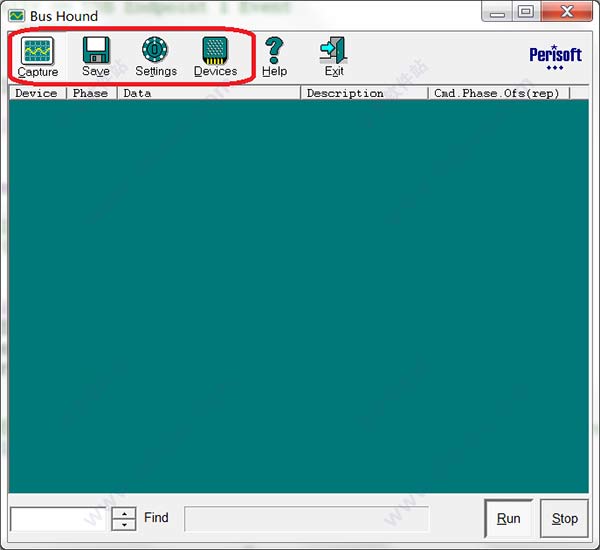
2、点击“Devices”菜单选项选取设备,(选取之后,就可以监控该设备了。)
根据VID/PID来单击选取要操作的设备对象,最下方 “Properties” 即所要操作的USB设备的详细信息:人机接口(HID)设备,共配置有3个端点,端点0为控制端点,大小为8bytes;端点1分别为中断OUT/IN端点,大小为64bytes。
点击SendCommands即向USB设备发送命令。
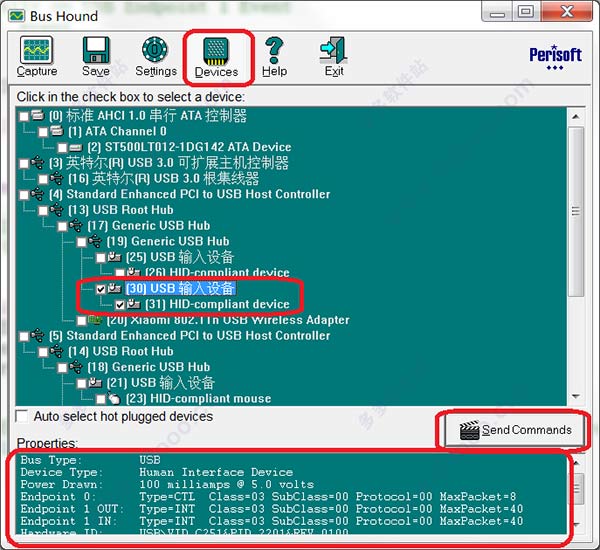
3、点击“Devices”菜单页面下的“SendCommands”来向USB设备发送命令
选取USB界面,要发送数据即选择OUT端点,选择发送长度(注意!不能超过端点设定大小!),填写发送数据,(此处当初也让我非常郁闷,根本没有方框填写数据好吧!!!?无意中将鼠标点击到最下面的红框内,才发现最下面框中的部分既是数据输入部分,直接输入数值就可以。)最后点击 “RUN” 完成发送。
提示:为了DEBUG,在下位机做了个Loopback,即将上位机发送的数据发回给上位机
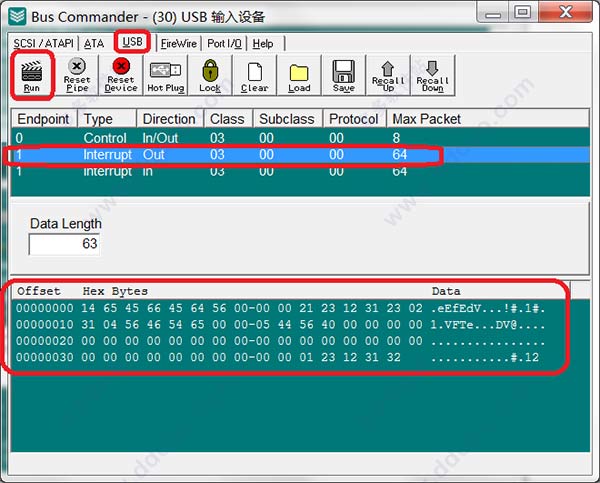
4、点击“Setting”菜单做一些必要的设置
按照自己的需求设置相应的设置,在此小编也只是设置了抓取的最大包记录显示大小为64bytes。
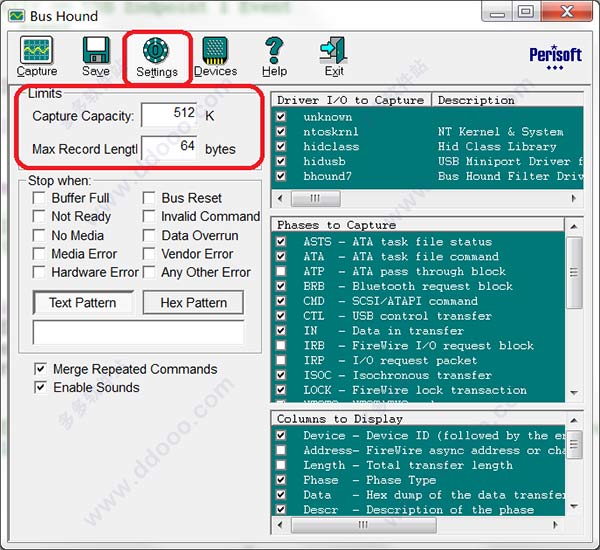
5、点击“Capture”菜单选项,观察USB上传的数据
即可观察到,OUT下发USB设备数据与USB设备上发的IN数据与预期相符,完全一致。
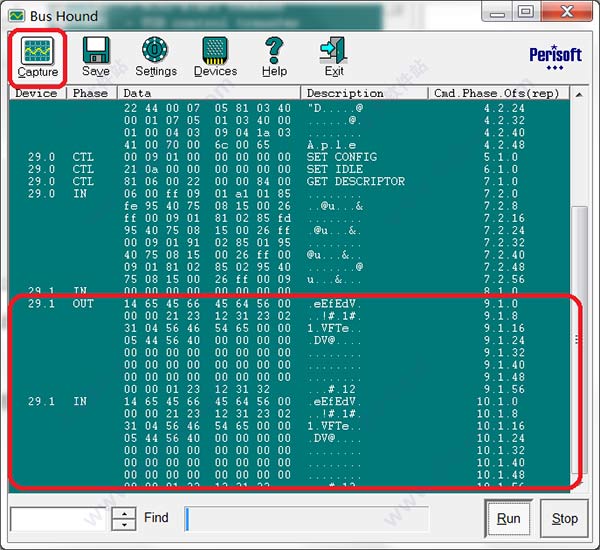
6、上述仅以一个实例来说明了Bus Hound的基本用法,如果您还有不明白的地方,也可以通过压缩包内的中文操作说明来学习,相信一定没问题!
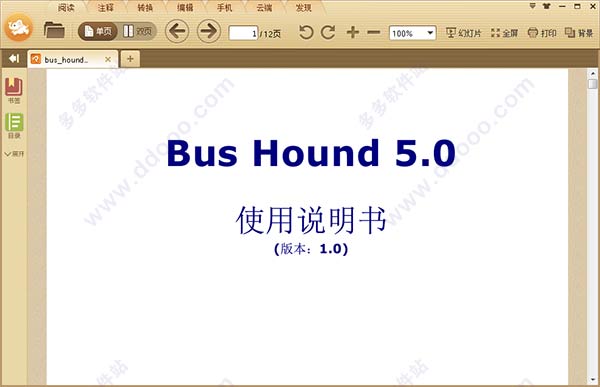
以上介绍的内容就是关于Bus Hound的使用说明,不知道大家学会了没有,如果你也遇到了这样的问题的话可以按照小编的方法自己尝试一下,希望可以帮助大家解决问题,谢谢!!!想要了解更多的软件教程请关注Win10镜像官网~~~





